حمل تطبيق الموقع
الخميس، 31 أكتوبر 2013
الثلاثاء، 29 أكتوبر 2013
للرجال...إحذر..المرتديلا تقلل من قدرتك على الإنجاب

لندن:
أظهرت الأبحاث الأخيرة لخبراء جامعة هارفارد أن تناول اللحوم المعالجة،
مثل المرتديلا، بشكل متواصل يؤثر سلبا على قدرة الإنجاب لدى الرجال، ولهذا
ينصح العلماء الرجال بالتخلي عن تناول هذه اللحوم.
ووفقاً لما اورده موقع فضائية "روسيا اليوم" فقد راقب
الباحثون مجموعتين من المتطوعين المنتمين لفئة عمرية واحدة، وبينت التجارب
أن لدى الرجال الذين يتناولون كمية حتى إن كانت صغيرة من اللحوم المعالجة
5.5% من الحيوانات المنوية السليمة، بينما لدى هواة اللحوم الطبيعية غير
المعالجة 7.2%.
ويعتقد العلماء أن تأثير اللحوم المعالجة سلبا على جسم الرجل
يعود إلى احتوائها على مبيدات للقوارض وغيرها من المواد التي تؤثر على
الهرمونات.
ويؤكد الخبراء أن تناول قطعة صغيرة من المرتديلا أو إصبع
نقانق واحد سيؤثر سلبا على الحيوانات المنوية. وينصح العلماء الرجال
الراغبين في الإنجاب بزيادة حصة السمك في وجباتهم لاحتوائه على الزنك الذي
يحسّن حالة السائل المنوي، على عكس المواد المذكورة أعلاه، الأمر الذي يزيد
فرص الإنجاب.
الخطوط الجوية العراقية تدشن رحلات مباشرة بين بغداد وستوكهولم

أعلنت الخطوط الجوية العراقية عن افتتاح خط طيران مباشر الى ستوكهولم، لنقل المسافرين من أبناء الجالية العراقية والجاليات العربية الأخرى، ولتعزيز الحركة التجارية والسياحية بين البلدين، بحسب ما قال مدير عام الشركة سعد مهدي سعيد الخفاجي في حديث لـ " السومرية نيوز ".
وأضاف الخفاجي أن "الطائرات العراقية ستنقل
المسافرين إلى ستوكهولم مباشرة وبواقع رحلتين أسبوعيا"، مؤكداً أن "افتتاح
هذه الخطوط بشكل مباشر مع هذه الدول سوف يسهل على المسافر العراقي الوقت
والكلفة".
وهناك حاليا رحلات جوية مباشرة بين البلدين، تسيرها العديد من شركات الطيران الدولية.
يذكر أن العراق وقع في أيار 2008 عقدين الأول
مع شركة (بوينغ) الأميركية لشراء 40 طائرة، والثاني مع شركة (بومباردو)
الكندية، لشراء عشر طائرات، فيما بينت وزارة المالية أن القيمة الإجمالية
للعقدين بلغت خمسة مليارات دولار.
لماذا برنامج المحادثات BBM هو الأفضل ؟
لماذا برنامج المحادثات BBM هو الأفضل ؟
=======================
ابدأ بتساؤل لماذا برنامج محادثات bbm، أي ما المميز في هذا البرنامج عن غيره، ولما كل هذه الضجة والإهتمام؟
ببساطة لكونه برنامج المحادثات الأفضل، والأكثر تفاعلًا -من وجهة نظري-
بالرغم من أن مستخدميه أقل من غيره من البرامج، كالواتس اب الذي بلغ
مستخدميه 350 مليون بينما البلاك بيري 60 مليون.
التفاعل الذي
يستمتع به مستخدمين البلاك بيري يعود إلى بساطة البرنامج، وسهولته أيضا
لكون متوسط مستخدمي البرنامج هم من الشباب والصغار بعكس البرامج الأخرى،
أيضًا لوجود ميزات بسيطة تضفي على البرنامج مزيد من التفاعل والمتعة؛ ومن
أهم هذه الميزات:
وجود قائمة بعنوان (التحديثات):
هذه القائمة
الجميلة مخصصة للتحديثات التي يجريها المضافين على ملفاتهم الشخصية على
سبيل المثال عندما يقوم شخص مضاف لديك بتغيير صورته أو رسالته الشخصية أو
حتى اسمه مباشرة سيظهر تنبيه في هذه القائمة بالتحديث الجديد، فتجد الجميع
يتفاعل ويحدث ملفه الشخصي في كل يوم أو ربما في كل ساعة مضيفًا صورة لمكان
تواجده أو وصفًا لحالته أو تعبيرًا لما يجول في خاطره، بخلاف البرامج
الأخرى التي تضعك في جو من الخمول وعدم الانتباه.
حداثة الرسائل:
هنالك كم هائل من الرسائل اليومية الممتعة، والظريفة وحتى الدينية
المفيدة، وكلها جديدة ولكن لا يعني أنه لا يوجد تكرر، ولكن نسبته قليلة
وغالبا يصدر من الأشخاص الجدد.
بعكس البرامج الأخرى التي تعتمد
على التكرار الغريب والممل، والرسائل الطويلة التي في هيئة مقالات، ورسائل
علميه بحته ثم تكتشف أنها محض أكاذيب أخزى الله من كتبها.
خاصية الوكز (ping):
يمكنك تنبيه أي شخص لجهازه من خلال هذه الخاصية، فهي تعمل على تشغيل وضع
الهزاز في جهازه مع نغمة تنبيه؛ كما يمكنك الغاء هذه الخاصية.
الخصوصية:
هنالك خصوصية فلا يمكن لأحد معرفة أخر ظهور لك، أو هل أنت متصل أم لا إلا
في حال قرأت رسالة خاصة أرسلها لك، أو قمت بتحديث ملفك الشخصي (راجع ميزات
التحديثات).
أيضًا يمكنك تصفية وترتيب قائمة المضافين لديك فليس
الجميع يعرف المُعرف أو الـ (pin) الخاص بك، فأنت تختار من تريد وتحذف من
لا تريد.
هذه أبرز الميزات التي يمكن ذكرها مع وجود ميزات أخرى تشترك بها معضم البرامج الأخرى.
بعض النصائح للمستخدمين:
في حال أردت إرسال رسالة جماعية وصلتك من أحد المضافين؛ من المستحسن أن لا تعيد ارسالها له، حتى لا تسبب له التكرار.
في البلاك بيري لا يوجد ازعاج يمكنك أن ترسل بقدر ماتشاء الأمر مفتوح
وبالعكس مرغوب خصوصًا إذا كانت رسائلك جديدة وطريفة وممتعة.
ليس كل شيء قابل للإرسال فأنت من يحدد ويختار، ولكن تأكد أن ماترسله يعكس ذوقك وأدبك؛ فأحسن الإختيار.
كلنا يحب الخير ونشر الدين والوعي، ولكن لا فائدة إذا كانت الرسائل مغلوطة، وغير صحيحة فالواجب أن نتأكد قبل أن نرسل.
قد تتعرض لبعض المواقف والمضايقات خصوصًا إذا كنت ممن يحب نشر معرفه أو الـ (pin) الخاص به، فلاتتردد في حذف + حظر من يتعرض لك.
تفاعل واستمتع وأخبرنا بنشاطاتك ومايجول في خاطرك فنحن نهتم
الاثنين، 28 أكتوبر 2013
كعكة الشوكولاته الخفيفة والهشة جربيها
المقادير :
- 1 علبة أو 405 غ من حليب نستله المكثّف المحلّى خالي الدسم
- 100 غ من الزبدة غير المملحة٬ المذوّبة
- 150 مل من الماء
- 1 ملعقة صغيرة أو 5 غ من خلاصة الفانيلا
- 200 غ من الدقيق العادي
- ½ كوب أو 50 غ من مسحوق الكاكاو
- 2 ملاعق صغيرة أو 10 غ من البيكينغ باودر
- 1 ملعقة صغيرة أو 5 غ من بيكينغ الصودا
للتزين الكعكة :
- 1 ملعقة طعام أو 15 غ من الزبدة غير المملحة٬ الطريّة
- 1 ملعقة طعام من مسحوق الكاكاو
- 1 كوب من السكر البودرة
- 1½ ملاعق طعام من الماء٬ المغلية
طريقة عمل كعكة الشوكولاته الخفيفة :
- يُمزج حليب نستله المكثّف المحلّى خالي الدسم مع الزبدة المذوّبة والماء وخلاصة الفانيليا في وعاء دائري كبير. يُغربل الدقيق مع الكاكاو والباكينغ باودر وبيكربونات الصّودا. وتُحرّك المكوّنات الجافة مع مزيج الحليب المكثّف حتى تختلط فقط.
- يُسكب المزيج في قالب حلوى مستدير ذات طرف قابل للإزالة بقياس 23 سم ومغطّى بورق الخبز. يُخبز في فرن محمّى على حرارة 150 درجة مئوية لمدّة 45 دقيقة أو حتى ينضج (والدليل على ذلك وضع سكّين في وسط القالب وإخراجه نظيفاً). ثمّ، يُبرّد على صفيحة مشبّكة لمدّة 10 دقائق. تُخرج بعدها الكعكة من القالب وتُترك لتبرد كلياً. توضع التغليفة على وجه الكعكة عندما تبرد.
- لتحضير التغليفة، توضع الزبدة في وعاء دائري. يُضاف الكاكاو المُغربل والسكر البودرة وكميّة كافية من الماء المغلية. يُمزج الخليط ليصبح لزجاً ومتماسكاً في آن ويوضع مباشر على الكعكة .
ليس كُل من تعلم الاحرف !!
ليس كُل من تعلم الاحرف !!
أتقن الكلآم ..
الجميع يكتُب ، والقليل يقرأ
والنــــــآدر يفهمَ “
طريقة بسيطة لمسح الـHistory من برنامج Firefox 4

عند استخدام برامج التصفح على الانترنت اكثر من مره يتم الاحتفاظ بملفات مؤقتة يتم تحميلها من المواقع عند التصفح هذه البرامج على حاسبك الشخصى تعمل على بطىء التصفح بعد فترة فهذه طريقة بسيطة لمسح ملفات مثل cookies, history،cache فى متصفح الأكثر انتشارا فايرفوكس ، بالخطوات التالية :
1- من قائمة فايرفوكس اضغط على History وبعد ذلك اختار Clear Recent History كما فى الشكل التالى

2- ستظهر لديك نافذة كما هى بالشكل التالى ومنها يمكنك تحديد الملفات التى سيتم حذفها مثل Download history,cookies,cach والتى يتم تحددها من وقت التى تم تحميلها على الحاسب الشخصى مثل Last Hour , Last Four Hours

3- بعد ذلك قم بتنفيذ أمر حذف الملفات بالضغط على Clear Now كما بالشكل التالى

4- لتفعيل خاصية حذف الملفات المؤقتة التى يتم الاحتفاظ بها من خلال التصفح ببرنامج الفايرفوكس على حاسبك تلقائيا اختر من قائمة Firfox خاصية امكانيات Options واضغط على Options كما بالشكل التالى

5- وبطريقة آخرى للوصول لنفس الصفحة السابقة يمكنك الضغط على Tools واختر منها OPtionsكما بالشكل التالى

6-ستظهرلديك نافذة متعددة كما موضحة بالشكل التالى قم باختيار Privacy وقم بتحديد منها متى يتم حذف الملفات تلقائيا واى من الملفات سيتم حذفها

7- اذا اردت ان تقوم بارجاع الخواص كما كانت من قبل فى برنامج التصفح FireFox اختر Permanent Private Browsing Mode.و اضغط على Ok

8- للتحكم فى وقت الاحتفاظ بملفات الـ Cookies وهو الملف الذى يتم الاحتفاظ فيه بالمعلومات الاساسية التى تدخل بها المواقع خاصة بك مثل اسم الدخول وكلمة المرور باختيار عند غلق برنامج التصفح Firefox أو يظهر لك نافذة للموافقة على حذف المعلومات كما موضح بالشكل التالى

اضافة السرية فى متصفح فايرفوكس الشهير

طريقة بسيطة لحماية متصفحك الفايرفوكس على مواقع الانترنت باضافة البروتكول الخاص بالحماية والسرية HTTPS أو SSL تلقائيا فى المتصفح مما يعطيك امكانية الحفاظ على خصوصية بياناتك ومعلوماتك على المواقع التى تقوم بزيارتها وخاصة الشبكات الاجتماعية التى تكون عرضة للأختراق فمثلاعند التصفح موقع التويتر من خلال برنامج الفايرفوكس سنعرض لك طريقة تفعيل خاصية الحماية اثناء التصفح والتى سيتم بعدها تلقائيا الحفاظ على بياناتك الشخصية
أولا : بعد فتح برنامج التصفح firefoxقم بفتح موقع التويتر كما يلى


ثانيا : بعد ذلك قم بالموافقة على تحميل البرنامج على جهازك الشخصى كما يلى :


ثالثا : بعد الانتهاء من تحميل البرنامج قم باعادة فتح متفح المواقع Firefox ومنها اضف Add-ons من خلال قائمة الادوات Tools رابعا : اختار خدمة البرتكول HTTPS لحماية البيانات عند التصفح على مواقع الشبكات الاجتماعية على الانترنت ، باختيار Extenions ومنها HTTPS-Everywhere بعد ذلك الإمكانيات Options كما يلى

خامسا : قم باختيار المواقع التى تريد من خلالها اضافة خدمة حماية البيانات كما موضح بالشكل التالى


اشهر أوامر التشغيل Run

اشهر الاوامر السريعة والتى تعمل من خلال أوامر التشغيل Run
لكي تتمكنوا من استخدام هاذه الأوامر
اتيعوا الخطوات التالية :
1- الذهاب إلى قائمة ' ابدأ '
2- بعد ذلك اختاروا الأمر ' تشغيل ' أو Run .
3- اذا لم تعثر عليه قم بالضغط على Windows + R .
4 - قم باختباروتنفيذ الأوامر التالية :
لفتح الريجستر____________________________ Regedit
- الدوس الخاص بالويندوز ______________________ Cmd
- إدارة الكمبيوتر____________________________ Compmgmt.msc
- إعدادات التاريخ والوقت ______________________ Timedate.cpl
- لفتح الآلة الحاسبة _________________________ Calc
- إضافة أو إزالة برامج _______________________ Appwiz.cpl
- إعدادات الحماية __________________________ Secpol.msc
- إعدادات طاقة الجهاز_______________________ Powercfg.cpl
- مدير أجزاء الكمبيوتر_______________________ Devmgmt.msc
- إعدادات المتصفح__________________________ Inetcpl.cpl
- إعدادات الخطوط__________________________ Fonts
- إعدادات الملفات والمجلدات____________________ Control folders
- لمعرفة إصدار الويندوز______________________ Winver
- إعدادات الجدار الناري_______________________ Firewall.cpl
- التحكم في خدمات الويندوز____________________ Services.msc
ارسل رسائل SMS مجانا وبدون تسجيل مع afreesms
موقع afreesms، الاخير الذي يمكنك منإرسال رسائل قصيرة إلى جميع انحاء العالم وبالمجان ، حيث ان الموقع يعتمد في تمويله على الإعلانات فقط ! .
موقع afreesms لايحتاج منك تسجيل يكفي بعد دخول الموقع إختيار الدولة التي ترغب في إرسال إليها رسالة قصيرة مجانية من خلال مربع Country تم بعد ذلك اكتب الرقم بدون كتابة الـــ 0 في خانة Mobile Number . مثلا في السودان يكتب الرقم الهاتفي على هذا الشكل 09xxxxxxxx لكن في الموقع يجب ان تكتبه على هذا الشكل 9xxxxxxxx . بدون ال0 اللي في البدايه لو بتستخدم zain اوmtn او sudane one
بعد ذلك قم بإدخال النص الذي تود
إرساله حيث لك الحق في 156 كلمة ، في المربع الصغير Message، بعد الإنتهاء
اكتب كود الكابتشا الظاهر لك على الصورة بجانب المربع Verification Code
تم انقر على إرسال send في الاسفل وسيتم إرسال رسالتك فورا . اتمنى ان
يعجبك موقع اليوم وإلى تدوينة اخرى بإذن الله تعالى.
تشغيل BBM على اجهزة الاندرويد لاصدار أقل من 4.0

كيف أقوم بتثبيت وتشغيل BBM الاصدار الجديد
من برنامج المحادثة الذى يفعل على البلاك بيرى والايفون وانظمة الويندوز
والاندرويد ، بالعلم ان جهازى اصدار اقل من 4.0 وتظهر رسالة بعدم سماحية
ذلك الاصدار بتثبيت البرنامج؟؟
من الاجهزة التى تظهر تلك الرسالة بها من الاندرويد" اجهزة الجالكسي اس1
وغيرها من الاجهزة التي تعمل بنظام اندرويد اقل من الاصدار 4.0" وهى تعنى
عدم قدرتهم على تثبيت تطبيق BBM ماسنجر البلاكبيري على تلك الاجهزة فالكثير
يمكن ان يفكر فى استبدال جهازه بأخرى حديثة ليتمكنوا من الدردشة
والمحادثة مع الاخرين من الاهل والاصدقاء على ماسنجر BBM .
ولكن توجد طريقه جيده لتثبيت وتشغيل BBM على تلك الآجهزة التى بها اصدار
(النسخة 2.3) وذلك عن طريق النسخة التي سيتم وضع لرابط التحميل لها وهي من
تطوير فريق XDA ولكن تحتاج الى رومات سيانوجين مود cyanogenmod .
لتحميل البرنامج من موقع ميجا .... اضغط هنا
الأحد، 27 أكتوبر 2013
10 نقاط لحماية الاتصال بالـ Wi Fi

عند التوصيل شبكة الانترنت فى منزلك يتطلب منك حمايتها من أى احد يستطيع استخدامها دون علمك ..فبهذه النقاط نعرض كيف تقوم بتنفيذ هذه الحماية..
1- تغيير الحساب وكلمة المرور الخاص بالـ Admin
معظم الروتيرز الاجهزة التى تقوم بخروج الشبكات الداخلية على الانترنت بها كلمة مرور وحساب خاص للـ Admin المفترضdefault، فمن الافضل أن تقوم بتغييرها من صفحة الادارة والضبط device’s administrative pages للحفاظ على الشبكة الخاصة بك من المخترقيين وذلك من خلال administrative panel.
2- فتح تشفير الجهاز WPA / WEP
معظم أجهزة الاتصال الغير سلكية تضم كود للتشفير ، التقنة الخاصة بالاتصال المشفر فى الاجهزة الغير سلكية تعد من التقنيات الضرورية لحماية الشبكة لديك وتسمى تقنية WPA القوية لتشفير الاتصال بالشبكة للأجهزة الاتصال المنزلية وايضا تقنية WEP تستخدم لذلك الأمر.
3- تغيير SSID المفترض default
نقاط الاتصال والروتيرز يستخدموا شبكة خاصة تسمى SSID ، من المتبع الشركة المصنعة لجهاز الاتصال مثل الروترز هى التى توضع هذه الشبكة .مثال لذلك شركة Netgear تكون الشبكة باسم NETGEAR وهكذا..، فيمكن تغيير اسم الشبكة المفترض من خلال administrative panel
4- تنقية العنوان الرقمى MAC Address للجهاز
كل جهاز من أجهزة الاتصال اللاسلكية يوجد بها رقم مخصص يسمى MAC Addressللخروج للاتصال عبر شبكة الانترنت ، لكل جهاز روترز أو اتصال على شبكة الانترنت بيعطيك تحكم فى السماح للأجهزة التى لديك بتدخيل الـ MAC Addressالرقم الخاص بها حتى لا يستفاد بخدمات الاتصال لديك غيرهذه الاجهزة، مما يعطيك الحماية وتاكد من فاعلية تقنية MAC spoofing
5- إلغاء تفعيل SSID Broadcast
ولأن كل جهاز اتصال يكون له SSID اسم للشبكة المصنعة للجهاز افتراضى ، يكون ظاهر لجميع الشبكات اللاسلكية الآخرى غير التى تستخدمها فى منزلك .فمن الأفضل ان تقوم بعدم اظهار هذا الاسم كحماية من الاختراق أو تغييره من مهام إدارة الشبكة network administrator
6- لا تقوم بفتح التلقائى على شبكة الاتصال اللاسلكيةWireless
غالباً تقوم اجهزة الكمبيوتر بفتح الاتصال للاسلكى تلقائياً باستخدام الشبكة الاتصال دون تعريف بالمستخدم مما يعرض حماية الاتصال للاسلكى الخاصة للاختراق ، فيمكن اضافة من مهام إدارة الشبكة التعريف بالمستخدم من اجهزة الشبكة للاسلكية للحماية.
7- وضع رقم حاسوب ثابت للاتصال على الشبكة اللاسلكيةWireless
معظم أجهزة الحاسب التى تتم بها الاتصال على شبكة الانترنت تحصل على عنوانها الرقمى IP Address تلقائى من الـDHCP بالأرقام المتاحة من خلاله ، فمن الافضل لتأمين حماية الشبكة الاتصال للاسلكية أن تقوم بوضع رقم الكمبيوتر ثابت من مهام التضبيط بوضع IP Address مثل 10.0.0.x
8- تفعيل خاصية جدار الحماية Firewalls
من الأفضل لتأمين جهازك الشخصى وجهاز الاتصال مثل الروترز حيث تضم معظم الاجهزة الحديثة جدار حامى لها built-in firewall capability بتفعيل جدار الحماية Firewalls ، فتاكد من أن هذه الخاصة مفعله فى تلك الجهازين حتى لا يتم اختراق الشبكة والاجهزة التى لديك
9- مكان جهاز الاتصال الروترز بوضع مأمن
معظم اجهزة الاتصالات اللاسلكية الروترز بتسمح بألتقاط الاتصال من مسافات متبعده فى الاستخدامات داخل المنزل من الافضل وضع اجهزة الاتصال الروترز فى وسط المنزل بعيد ان النوافذ حيث من الممكن ان تكون عرضة للاختراق من الجار أو اى شخص آخر قريب من النطاق الشبكة ، وتوجد فى بعض الاجهزة تحديد النطاق الاستخدام لحماية الشبكة من الاختراق يمكن تغيير النطاق من إدارة الشبكة للروترز فى administrative panel.
10- خاصية غلق شبكة اللاسلكية تلقائيا عند عدم الاستخدام فى فتره محددة
وهى عند ذهابك إلى رحلة وسفر مؤقت وتريد عدم استخدام الشبكة الاتصال اللاسلكية داخل المنزل لحماية من الاختراق فيمكنك تفعيل خاصية عند عدم استخدام الشبكة فى فترة محدده يتم غلق الاتصال
التهديدات الخمس لاختراق حسابك على الفيس بوك

نشر فى العديد من المواقع دراسة اعدتها شركة الحماية الشهيرة " نورتن " عن اهم خمس تهديدات تهدد حسابك الشخصى على الفيس بوك ، وقد كان من أهم وأخطر هذه التهديدات والتى كشفت عنها الشركة بناءا على دراسة اعدتها عن الشرق الأوسط التى قامت باحصائها انه اكثر من 28 مليون مستخدم يقوموا فى بداية اعمالهم بتصفح حسابهم الشخصى على الفيس بوك ، ويكونوا عرضة لاختراقات اثناء تصفحهم على حسابهم بتلك النقاط :
1- الأعجاب Like او التشارك Share من خلال الصفحات او الرسائل التى لا تعلم مدي سلامتها من المخترقيين ، يقوم المخترق بالطلب من المستخدم إبداء الإعجاب بإحدى الصفحات على الفيس أو مشاركتها مع الاصدقاء عبر صفحته ، وذلك بغيه الوصول الي صلاحيات أو إلى محتويات غير متوفرة من موقع فيسبوك أو من موقع آخر، وعند إبداء الإعجاب بهذه الصفحة يتم تحويلك إلى صفحة أخرى تحتوي على استطلاع للرأي يهدف منه الي جمع المعلومات الشخصية عنك و يحصل المخترق على بيانات في كل مرة يتم عرض الصفحات الغير محمية
2- الضغط أو الاستجابة إلى الطلبات التى تقوم بتدخيلك على صفحة خاصة لعرض الفيديو أو لموقع غير معروف فقد يؤدي للاعجاب الخفي إلى فرصة للمخترقيين باستولاء على بياناتك ، وعند النظر إلى الشريط الذى اسفل صفحة الفيس بوك عند الإشارة إلى الرابط ستجد اللينك الاصلى الذى سوف تقوم بفتحه اذا قمت بالضغط علية ويسمى "بالاعجاب الخفي"، فتقوم بعض الصفحات الخبيثة بإخفاء الزر الخاص بالإعجاب كمقطع الفيديو الجذاب الذي يقوم المستخدم بنشرها، إلا أنها عوضا عن ذلك تقوم باعاده نشر نفسها و كأن المستخدم أبدى إعجابه بها وشاركها
3- تثبيت التطبيقات الموجوده في الفيس بوك دون التعرف على نفعها وسلامتها علي حسابك ( التطبيقات الخبيثة ) أو الغير معروفه ، يقوم الكثير من المستخدمين بتثبيت التطبيقات الخاصة بالفيسبوك غير ناظرين كونها تطبيقات خبيثة أم لا حيث ممكن ان تقوم بالتحكم والسيطر على حسابهم، مما يسمح للمخترق من نشر ما يريد عليها والوصول إلى رسائلهم ومحادثاته الخاصة.وتعتبر هي الأكثرها انتشارا.
4- نسخ أو لصق بعض الأكواد التى من مفترض أن تقوم بمهمات معينه دون ان تكون بدراية بهذا الكود قد يتسبب فى تعرضك لهجمات الشفرات البرمجيه ،غالبا تحدث هذه الحاله عن طريق الإشارة إلى مقاطع فيديو أو مواقع إنترنت مثيرة، مع الطلب من المستخدم نسخ الرابط من هذه المقاطع أو المواقع ولصقها في شريط العنوان في متصفحك وعندها تكون المهمه سهله ويتم نشر الرسائل المزعجة بالنيابة عنك دون ان تشعر.
5- التصفح لاحد المقالات الرأى أو التحديثات الغريبة لاحد من اصدقائك على الفيس بوك التى لا تعبر عنه فيدعوك لمشاهدتها والهدف من هذه الشائعات اجتذاب المستخدمين إلى مواقع معينة.وتسمى هذه الظاهره بالانتشار عبر الفيس بوك

كيف تتاكد من حسابك على الـGmailغير مخترق بثلاث طرق

يتعرض البريد الالكترونى للاختراق او للسرقة فلا تستطيع معرفة استرداده أو كيف تم الاستيلاء عليه ...فسنشرح كيف تقوم بعرفة هل حسابك على الـGmail مخترق أو هل يوجد أحدا يقوم بتتبعه وفتحه غيرك أم لا وذلك بثلاث طرق كما يلى :
* عرض أماكن التى يتم فتح بريدك الـ Gmail من خلالها


2- ستظهر لديك شاشة كما هى بالشكل التالى تضم طريقة فتح حسابك الشخصى ورقم IPِAddress الخاص لكل حاسب يدخل على شبكة الانترنت من جميع دول العالم والوقت التى تم فتح حسابك البريدى أو التصفح فيه

3- من خلال الشاشة السابقة يمكنك تحديد رقم الحاسب الشخصى الذى تقوم باستخدامه على فتح بريدك الخاص بحيث اذا تم فتح بريدك من أى جهاز آخر يتم أرسال لك رسالة تنبيه ، وبالمثل إذا وجدت فى القائمة رقم حاسب شخصى غير رقمك الخاص IP فأن بريدك الشخصى على الـ Gmail تعرض للاختراق من أحد آخر.
* عرض المواقع والتطبيقات التى يتم استخدامها
1- قم بفتح التضبيطات الخاصة بحسابك على الـ Gmailالتى تسمى Account settings ومنها ستفتح لك شاشة كما بالشكل التالى وقم خلالها باختيار التغيير فى Authorizing Applications & Sites

2- سيطلب منك كلمة المرور الخاصه بك وبعدها يقوم بعرض الشاشة التالية التى تضم المواقع والتطبيقات التى قد استخدمت من خلال حسابك الشخصى على الـ Gmail

3- يمكنك ايضا إلغاء احد التطبيقات او المواقع بالضغط على Revoke Access حيث تاخذ معظم التطبيقات والمواقع جميع خصائص المتاحة على تصفحها على حسابك الشخصى فيمكنك الغاء المواقع التى تسخدم بريدك الشخصى على الـ Gmail لعرض محتوايتها ولم تكن بالحاجة لها
وبالتالى اذا وجدت احد التطبيقات او المواقع التى لا تقوم باستخدامها فهذا مؤشر على انه حسابك ممكن أن يكون مخترق
* عرض البيانات الخاصة بك من حسابك الـ Gmail على Google's
1- خاصية "Google’s Dashboard" تستخدم لعرض جميع البيانات الخاصة بك على الموقع الاساسى لحسابك الشخصى Gmail ، وذلك من خلال اختيار Conneted accounts كما بالشكل التالى

2- اختار منها الرابط التالى Visit the previous version of the Google accounts screen سيتم عرض النافذة التالية وبها خصائص السرية والأمن

3- قم باختيار View data stored with this account لعرض جميع البيانات المفصلة عن التى تقوم بالمشاركة به مع اصدقائك أو معارفك على الـ Gmail ، ويمكنك ايضا من خلالها التحكم فى انواع التطبيقات التى تقوم بمشاركتها من خلال الاتصال بالانترنت كما بالشكل التالى

وبالتالى اذا وجدت احد التطبيقات لا تقوم باستخدامها تشارك بها مع احد الاشخاص فربما حسابك مخترق
النصائح العشر الهامة لحماية بريدك الالكترونى من الاختراق

يتعرض الكثير للأختراق حسابه الخاص فى مواقع البريد الالكترونى المعروفة ومنها الـ Gmail مما يسبب له فقد الكثير من بياناته ورسائله الخاصة...
سنعرض أهم عشرة نصائح التى تستطيع بها حماية حسابك الشخصى مثال على ذلك بريد الالكترونى فى الـ Gmail من الاختراق أو السرقة ، مما يعطيك الحرية فى استخدامه دون الشك فى أنه قد تعرض لاختراق أو لأى من طرق التجسس عليه - ومن هذه النصائح ما يلى :
1-استخدام ادوات الخاصة بالأمان على التصفح بعنوان URL على شبكة الانترنت بخاصية SSL وذلك بالدخول على بريدك الالكترونى بالرابط التالى https://mail.google.com/ ، أو تفعيل خاصية الفتح التلقائى فى المتصفح الأمان عن طريق الضغط على
gear icon > Settings > General > Browser Connection > check the “Always use https” خاصية أمن المتصفح واضغط على حفظ Save تجديدات التضبيط كما بالشكل التالى

2- استخدام الدائم والدورى لبرامج مكافة الفيروسات وملفات التجسس على حاسبك الشخصى أو الكمبيوتر التى تقوم علية بتصفح بريدك الالكترونى ، وازالة البرامج الضارة والفيروسات من الحاسب فوراً.
3- تغيير كلة المرور الخاصه بحسابك الشخصى مرتين فى السنة ، مع التأكد من اختيار كلمة المرور ذات مواصفة آمنة من حيث عدد الأحرف والأرقام واحتوائها على أحرف مميزة.
4- تحميل الاصدارات الجديدة من المتصفح على مواقع الانترنت التى تقوم باستخدامة مثل IE والـ FireFox بتفعيل خاصية التجديد التلقائى ، والمعروف أن فى جوجل كروم يتم اصدار الجديد وتطويره تلقائى عند فتح برنامج التصفح.
5- لا تستخدم كلمة المرور الخاصة ببريدك الالكترونى أو معلوماتك الشخصية الهامة فى أى موقع آخر حتى تكون فى آمان من حيث إذا تم اختراق هذا الموقع أو ما شبه ذلك...
6- حاول دائما الدخول على بريدك الشخصى فى الـ Gmail من الرابط الاساسى لموقع Googel وذلك من خلال الرزابط التالية www.google.com/accounts/Login أو mail.google.com دون اللجوء إلى فتح بريدك الالكترونى من أى رسائل تأتى لديك من مواقع آخرى تطلب تدخيل بريدك الالكترونى بكلمة المرور ، مع الاخذ بالاعتبار من أهمية التأكد من أن كلمة المرور الخاصة بك كلمة مميزة صعب الحصول عليها أو معرفتها.
7- حاول أن تغير بصفة دورية بياناتك الخاصة الصحيحة عن البريد الالكترونى الثانى وسؤال الأمان الخاص بحسابك الشخصى ، حتى تكون دائما فى ذاكرتك حتى لا تفقد الحصول عليها عند نسيانك كلمة المرور أو بياناتك .حاول دائما أن تستخدم الجواب على سؤال الأمان بان لا يكون صعب عليك ولكن صعب تخمينه من الآخرين.
8- دائما حاول تعرف الجديد من البرامج التعليمية الخاصة من Googel فى حماية بريدك الالكترونى على الـ Gmail
9- بالنسبة للبريد الالكترونى على الـ Gmail قم بتفقد حالة النشاط Monitor Your Gmail Activity الخاصة ببريدك من حيث اذا قد حدث اختراق أم لا
10- فعل خاصية الانذار عن دخول احد آخر على بريدك الالكترونى على الـ Gmail فى نفس الوقت أو من مكان آخر وذلك بالضغط على
gear icon > Settings > Accounts and Import > see if there’s any account you didn’t authorize access to your Gmail.
وتفعيل خاصية Mark conversation as read when opened by others كما بالشكل التالى

خمس طرق للحفاظ على شحن بطارية هواتف الأندرويد

معظم مستخدمى انظمة الاندرويد فى الهواتف الذكية يتعرضوا لفقد شحن البطارية حيث لا تتجاوز اكثر من يوم واحد ، فنقدم بعض النصائح البسيطة التى يمكن بها أن تطول مدة استخدامك للبطارية دون شحنها أكثر من مرة...
خمسة نصائح لتوفير طاقة البطارية هواتف أنظمة الأندرويد:
* العرض "Display "
من اسباب التى تؤدى إلى فقد شحن البطارية بسرعة هى طرق عرض شاشة الهواتف الذكية حيث يحب البعض أن تكون بدرجة عالية من الاضائة 100 درجة ، ولكنك لست بحاجة لها حيث يوجد اضائة تلقائية فى الهواتف الذكية تمكنك من وضوح بمشاهدة اى تطبيقات او بيانات من على هاتفك الذكى حتى ولو فى سطوع الشمس

* الاتصال "Connectivity"
فتح خاصية الاتصال اللاسلكى Wi Fi دون الحاجة لها قد وجدت دراسات انها تأثر على مدة شحن البطارية وايضا خدمة الـGPS تأثر بمدة الشحن حيث يستلزم ذلك على الهاتف الذكى طوال الوقت البحث عن شبكات أو اتصالات قريبة للاستخدام هذه الخاصية مما يستهلك شحن المتاح فى بطارية الهاتف الذكى

* الشاشة الرئيسية "Home Screen"
المحتويات التى تقوم بتسجيلها على شاشتك الرئيسية ضرورية للغاية في تحديد كم من الوقت سوف تستمر البطارية وايضا الخلفيات المتحركة ، والاتصال المباشر بالفيسبوك والتويتر ، فمن الافضل ان تجعل الشاشة الرئيسية خفيفة اى غير مليئة بالخدمات حتى لا تفقد شحن البطارية بسرعة ، يمكنك استخدام الاتصال بالفيسبوك والتويتر والشبكات الهامة بالنسبة لك ولكن قدم بتحديد فترة الاتصال بمدة زمنية محددة حتى تدخر من المخزون المخصص لشحن البطارية .
* المزامنة "Syncing"
إذا كنت من اهم استخدامتك لتطبيقات الهواتف الذكية تصفح بريدك الالكترونى فيمكنك الابقاء على هذه الخدمة بالاتصال التلقائى وتحديدها من نظام تضبيط التطبيقات فانت لست بالحاجة للاتصال المتزامن لجميع التطبيقات فى مدة فانها تمتص الكثر من شحن المتبقى فى البطارية ،على سبيل المثال - لا تحتاج إلى معرفة الأحوال الجوية في كل دقيقة فمن الافضل الحفاظ على الفاصل الزمني للتحديث من حوالي 2 - 3 ساعات.

* استخدام البطارية " Battery Use"
فى أنظمة الاندرويد يمكنك معرفة أكثر التطبيقات والخدمات التى تسبب اخذ أكتر مدة من شحن البطارية وتضبيط وتنظيم استخدامات هذه التطبيقات حسب حاجتك لها فستجد الحد من سطوع إلى أدنى حد ممكن، وفوق علامة التبويب شاشة انخفاض كبير في نسبة مئوية.
والجدير بالذكرأنك من الافضل إيقاف الألعاب والتطبيقات فى الخلفية إلا عند استخدامها

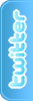
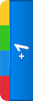









+%27D4HCHD%27-G%5B14%5D.jpg)













 اسم المدونة
اسم المدونة اسم المدونة
اسم المدونة اسم المدونة
اسم المدونة اسم المدونة
اسم المدونة







